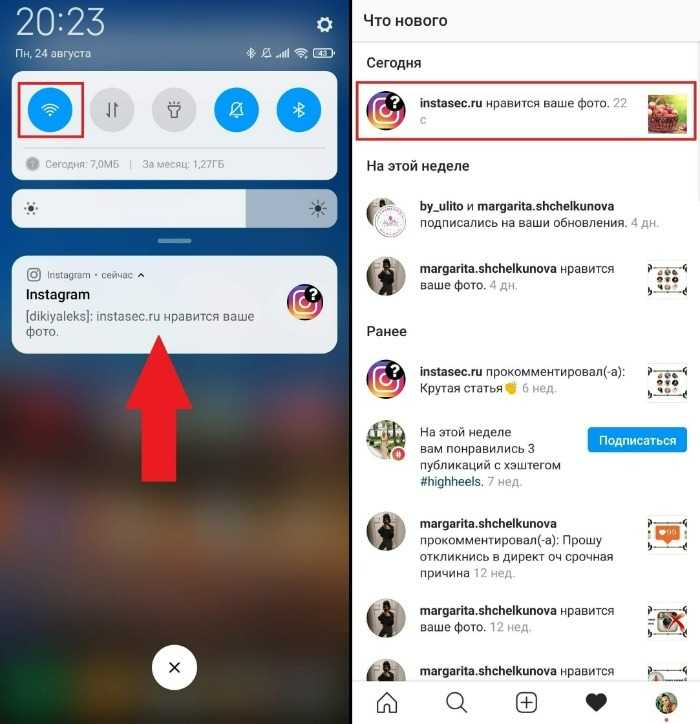Реклама больше не нужна. Как остановить продвижение в Инстаграм?
Инстамир это своеобразная площадка, которая смогла за несколько лет стать популярной в нашей стране и во всем мире. Она смогла вобрать в себя все самое лучшее: удобство, красивый контент, информацию, людей и огромные возможности. Например, увеличение своего заработка. Для этого нужно уметь продвигать свой аккаунт через специальный инструмент – кнопку. Ниже мы расскажем, как пользоваться кнопкой «Продвигать», как остановить продвижение публикации в Инстаграм, почему реклама не дает ожидаемых результатов и по какой причине в продвижение может быть отказано.
Что такое кнопка «Продвигать» и как ей пользоваться?Кнопка позволяет вам привлекать внимание к своему аккаунту, не выходя за пределы приложения. Чтобы функция была доступна, необходимо перевести личный аккаунт в бизнес-профиль. Опция помогает создать рекламное объявление, которое будет появляться в ленте и в историях у пользователей. Вы сами задаете аудиторию по параметрам таргетинга.
Вы сами задаете аудиторию по параметрам таргетинга.
Как продвигать публикацию в Инстаграм? Перед тем как начать промоакцию, вам необходимо в настройках в разделе «Платежи» выбрать способ оплаты и указать банковскую карточку. Дальше следуйте инструкции:
- Выберите пост для промоакции, и нажмите на кнопку «Продвигать» под ней.
- Теперь укажите место назначения: профиль, сайт или сообщения в Директ.
- Задайте целевую аудиторию. Можно указать автоматические настройки. В этом случае соцсеть старгетирует страницы, похожие на ваших подписчиков. Или настройте таргетинг самостоятельно. Для этого кликните на «Создать свою». В ней введите название аудитории, местоположение, интересы и возраст.
- Установите бюджет и длительность. Если вы не знаете, как выбрать, то внизу в «Дополнительно» можете воспользоваться подсказкой.
- На последней вкладке надо проверить настройки своей акции и ввести ИНН. Это новое требование. Согласно налоговому законодательству все промоакции в Фейсбук облагаются налогом в 20% с 2019 года.

Если результат от промоакции не оправдал ожиданий, то проблемы могут быть в следующем:
- У выбранной фотографии или видео плохое качество. Оно не вызывает интереса у аудитории и уж тем более желания проходить по ссылке.
- Слабый текст публикации. Написанное должно цеплять, заставлять нажимать на ссылку.
- Место назначения неудобное. Например, вы выбираете местом перехода сайт, который не адаптирован под мобильные гаджеты. Людям приходится увеличивать, уменьшать, двигать изображение, чтобы понять, что же вы там такое предлагаете.
У некоторых возникают проблемы при попытке создать промоакцию. Итак, почему я не могу продвигать публикацию:
- Если вам высвечивается сообщение, что не удается получить доступ к странице, то нужно выйти из профиля. Потом заново авторизуйтесь. Если это не помогло, то необходимо проделать то же самое с аккаунтом в Фейсбук.

- Проверьте, что вы перешли на профиль компании.
- Теперь проверьте, открыты ли ваши странички в Инстаграм и ФБ для общего доступа. В этих соцсетях нельзя продвигать закрытые аккаунты.
Бывают случаи, когда запущенную промоакцию лучше остановить:
- Когда вы поторопились с запуском продвижения: сделали ошибку в тексте или его содержание полностью не устраивает.
- Если вы не получаете отклика от аудитории.
- Когда вы неправильно рассчитали бюджет и время продвижения.
Есть два способа остановить промоакцию: через Инстаграм и через Фейсбук. Рассмотрим оба варианта:
- Через ФБ все происходит следующим образом:
- зайдите в свой профиль в Ads Manager.
- перейдите в биллинг. Это пункт управления всеми платежами.
- найдите способ оплаты, который выбрали для поста.
- подтвердите свое решение.
 После этого средства не будут списываться вашей карточки или счета в Ads Manager, а промоакция приостановится.
После этого средства не будут списываться вашей карточки или счета в Ads Manager, а промоакция приостановится.
- Есть более удобный способ приостановить продвижение. Для этого не надо выходить из приложения Инстаграм:
- зайдите в свой профиль и выберите кнопку «Промоакции» под количеством публикаций и подписчиков.
- в разделе Активные выберите пост, у которого хотите приостановить продвижение.
- пролистайте данные статистики вниз и выберите кнопку «Приостановить промоакцию». Вы в любой момент можете ее возобновить.
Если вы хотите удалить промоакцию, после приостановки, то нужно выполнить следующее:
- Зайти в профиль в раздел «Промоакции»
- Выбрать в разделе «Неактивные» пост.
- Открыть его статистику и пролистать страницу до низа.
- Выбрать пункт «Удалить промоакцию».
Приостановление публикации не удаляет саму кампанию из вашей истории. Если вы не можете удалить продвижение, то, скорее всего, вы не остановили его. Сначала выполните все действия, а потом нажимайте на кнопку «Удалить».
Если вы не можете удалить продвижение, то, скорее всего, вы не остановили его. Сначала выполните все действия, а потом нажимайте на кнопку «Удалить».
С созданием и приостановкой промоакций в Инстаграме не должно возникать проблем. Если вы столкнулись с какими-то сложностями, то стоит проверить, правильно ли вы выполнили все действия. В противном случае свяжитесь в техподдержкой соцсети.
Как запустить рекламу в Инстаграм без Фейсбука
Реклама в Инстаграм без Фейсбука бывает нужна по разным причинам. Кто-то не хочет рисковать рекламным кабинетом Facebook, кому-то просто удобнее запустить таргет прямо в Инстаграм. Сегодня мы расскажем о настройке рекламы Instagram без FB, про особенности создания аудиторий и оплаты. В статье вы найдете подробный пошаговый гайд со скриншотами.
В статье вы найдете подробный пошаговый гайд со скриншотами.
1. Реально ли сделать рекламу в Instagram без Facebook
2. Как настроить рекламу в Инстаграм без Фейсбука
2.1. Шаг 1. Выберите или создайте публикацию для продвижения
2.2. Шаг 2. Выберите цель продвижения
2.3. Шаг 3. Настройте аудиторию
2.4. Шаг 4. Укажите бюджет и продолжительность кампании
2.5. Шаг 5. Проверьте объявление
3. Как оплатить рекламу в Instagram без Facebook
4. Что делать, если реклама не запускается
5. Заключение
Реально ли сделать рекламу в Instagram без Facebook
Запустить рекламу в Инстаграм без Фейсбука стало возможно с 2020 года. В июле соцсеть начала тестировать новый функционал: продвижение постов на выбранную аудиторию. Сперва реклама в Инстаграм без Фейсбука была доступна только для США и Турции. Но потихоньку список ГЕО расширялся. И сейчас настроить таргет в Инсте без FB можно из России и СНГ.
Единственное, что вам понадобится для настройки рекламы – перевести свою страницу Instagram в бизнес-аккаунт. Инструменты продвижения недоступны для обычных профилей. Вот как сделать свой акк бизнес-страницей:
- Зайдите в настройки страницы и выберите «Аккаунт»;
- Нажмите «Переключиться на профессиональный аккаунт»;
- Выберите категорию страницы из списка;
- Выберите «Бизнес» в типах аккаунта;
- Если необходимо – сразу укажите контактную информацию и выберите, показывать ли ее в профиле.
Готово! Теперь вы сможете запустить таргет в Инстаграм без Фейсбука. Все инструменты для этого доступны. А как это сделать – мы сейчас расскажем.
Как настроить рекламу в Инстаграм без Фейсбука
Настройка рекламы в Инстаграме без Фейсбук намного проще, чем запуск кампании через кабинет Ads Manager. Синхронизация Facebook и Instagram для этого не нужна. Все делается внутри соцсети, прямо со страницы.
Шаг 1. Выберите или создайте публикацию для продвижения
Дать рекламу в Инстаграм без Фейсбука можно только для опубликованного поста. Доступно продвижение нескольких форматов – обычные посты, видео, сторис из архива, хайлайты. Рилс пока что напрямую через таргет в Instagram продвигать нельзя. Зато можно через ФБ дать рекламу в ленте Reels.
После переключения на бизнес аккаунт рядом с постами появится вот такая кнопкаА в Stories – значок «Продвигать»Мы уже рассказывали, как создавать креативы для Инстаграм, чтобы они конвертили. Подчеркивайте главное, дублируйте это текстом, добавляйте кнопки действия. Показывайте выгоду именно для пользователя, чтобы ему захотелось приобрести товар или услугу. А остальные советы вы найдете в статье по ссылке.
Когда вы выбрали нужный пост, нажмите на кнопку «Продвигать публикацию». В Stories – на значок-молнию внизу страницы.
Шаг 2. Выберите цель продвижения
Первое, что нужно выбрать при настройке рекламы в Инстаграм – цель продвижения. Инста предлагает три варианта:
Инста предлагает три варианта:
- Больше посещений профиля – надо, если вы льете трафик через свою страницу;
- Больше посещений сайта – привести пользователей на лендинг или преленд;
- Больше сообщений – выберите, если необходим диалог в директе. А оттуда можно увести в Телеграм, другой мессенджер или сразу на посадочную страницу.
Шаг 3. Настройте аудиторию
Следующее окно — настройка аудитории, которой будет показываться ваша реклама. Если у вас уже есть живая активная ЦА, которая подписана на вашу страницу – можете выбрать вариант «Автоматически». Тогда аудитория будет формироваться на основе интересов и возраста ваших подписчиков.
Выберите этот вариант, если хотите собрать аудиторию на основе подписчиковЕсли вы только начали продвигать свой аккаунт, лучше выбрать ручную настройку. Для этого:
- Введите название аудитории – любое, это нужно только, чтоб было удобнее отслеживать рекламную кампанию;
- Укажите ГЕО – регионы или конкретный населенный пункт;
- Выберите интересы из выпадающего списка – параметр выбирается на основе поведения пользователей в Инстаграме, их подписок, лайков.
 И на основе интересов, указанных на странице;
И на основе интересов, указанных на странице; - Укажите пол аудитории и возраст – в арбитраже трафика ориентируйтесь на описание ЦА оффера, если оно есть в партнерке.
Шаг 4. Укажите бюджет и продолжительность кампании
В следующем окне передвигайте ползунок и выберите, сколько денег будет откручиваться на рекламу в день. Рекомендация Инсты – не меньше $1 в день (валюта зависит от вашего региона, менять её нельзя). Чем больше будет дневной бид, тем больше людей ваше объявление увидит.
Настройте бюджет кампанииА потом укажите, сколько дней будет продолжаться ваша кампания. Инстаграм сразу автоматически подсчитает, сколько денег нужно потратить, и покажет примерный рекламный бюджет.
Шаг 5. Проверьте объявление
Перед тем, как запустить таргет в Инстаграм без Фейсбука, появится окно проверки рекламы. Инста дает прогноз будущего охвата в этом же окне. Это нужно, чтобы вы смогли сразу откорректировать дневной бюджет или другие параметры для увеличения охвата.
Чтоб увидеть, как объявление будет выглядеть в разных форматах (пост или сторис) и на разных устройствах, кликните «Предпросмотр рекламы». Если все хорошо, вернитесь назад и выберите «Продвигать публикацию».
Как оплатить рекламу в Instagram без Facebook
Без оплаты рекламы ваше объявление откручиваться не будет. Вот как оплатить рекламу в Инстаграм без Фейсбука:
- В окне «Проверка» нажмите «Добавить новый способ оплаты»;
- Выберите платежное средство – свою карту или кошелек PayPal. Выбор платежных средств зависит от вашего ГЕО;
- В следующем окне укажите реквизиты и кликните «Сохранить».
Теперь можно публиковать объявление. Реклама в Инстаграм откручивается по постоплате. Так что с вашей карты или кошелька деньги будут списываться по мере показов. Статистику по каждой публикации вы сможете смотреть, нажав на кнопку рядом с постом.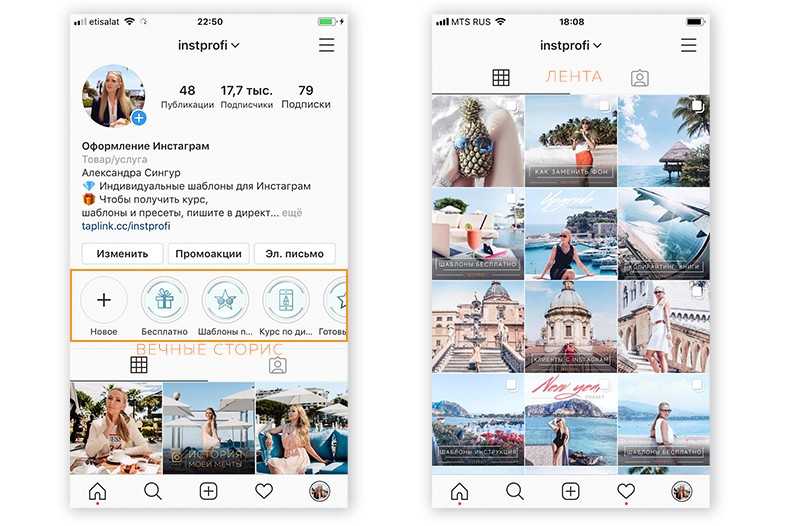
Что делать, если реклама не запускается
Запуск рекламы в Инстаграм без Фейсбука (или с ним – неважно) начинается с модерации. Она может длиться сутки. Креатив проверяется на обнаженку, другие запрещенные изображения, содержание «стоп-слов». Вот что нельзя постить в рекламе в Инсте:
- Любые намеки на адалт – товары и услуги 18+ запрещены;
- Сравнение «До и после» — частый подход для нутры или товарки. И довольно рабочий. Но напрямую в таргет Instagram его очень сложно пропихнуть;
- Любые намеки на проблемы пользователя – «Надоели черные точки?», «Страдаешь от лишнего веса?», «Нет денег на подарки к НГ?»;
- Капс, лишние восклицательные и вопросительные знаки, незаконченное предложение;
- Нецензурную лексику – даже если вы заменяете буквы знаками или точками. Фраза вроде «О%#eнные курсы от создателя!» точно не пройдет;
- Предложения быстро заработать, разбогатеть и т. д.
Если ваша реклама в Instagram не запускается, проверьте креатив на соблюдение условий.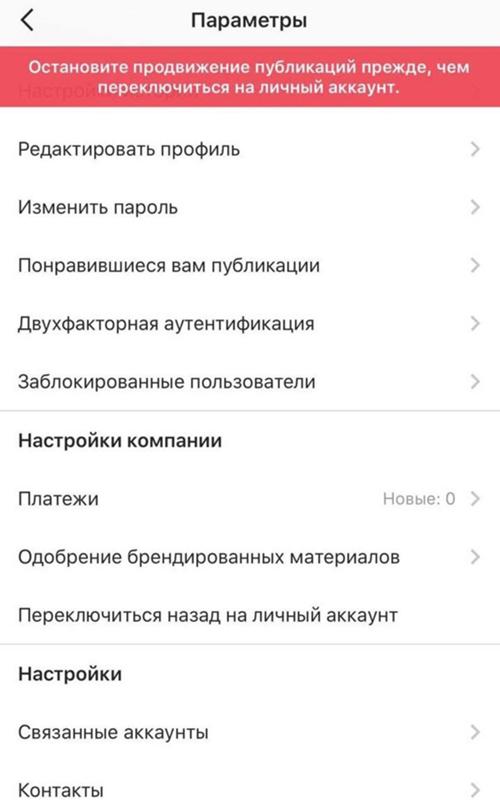 Уберите все запрещенное и запустите рекламу заново. В отдельной статье мы собрали годные примеры рекламы в Инстаграм. Посмотрите, вдруг там найдутся подходящие идеи?
Уберите все запрещенное и запустите рекламу заново. В отдельной статье мы собрали годные примеры рекламы в Инстаграм. Посмотрите, вдруг там найдутся подходящие идеи?
Ну а если совсем не получается дать рекламу в таргет Инстаграм без Фейсбука, попробуйте рекламу у блогеров. С чужих страниц можно продвигать и свой аккаунт, и напрямую оффера.
Заключение
Запустить рекламу в Инстаграм без Фейсбука совсем несложно. Единственный нюанс – вы сможете продвигать только посты или сторис со своей страницы. Зато с помощью рекламной кампании вы повысите охваты своего аккаунта и сможете быстрее его раскрутить. А еще через рекламу в Instagram вы сможете направлять трафик на лендинг или свой сайт.
10 причин, по которым вы не можете продвигаться в Instagram (плюс простые исправления)
1. Вы не используете профессиональный аккаунт.
2. Вы не являетесь администратором страницы
3. Ваше объявление было отклонено
4. Ваша учетная запись не существует уже 30 дней.
Ваша учетная запись не существует уже 30 дней.
5. Ваша учетная запись была ограничена
6. Вопросы авторского права
7. Вам нужно настроить свои лимиты расходов
8. У вас неправильное разрешение видео
9. GIF-файлы не поддерживаются
10: Ваш пост или ролик содержит элементы, на которые можно нажать
Вы потратили время и силы на создание своего поста или ролика. У вас есть бюджет, отложенный, чтобы помочь ему стать вирусным. Но по какой-то причине вы не можете продвигать в Instagram, то есть превращать органический контент в продвигаемый пост.
Не волнуйтесь — есть всего несколько причин, по которым вы не можете продвигать публикацию или ролик в Instagram, и все они легко устраняются. Продолжайте читать, чтобы узнать, как заставить эту кнопку Boost работать и получить максимальную отдачу от вашего контента в Instagram.
Бонус: получите шпаргалку по рекламе в Instagram на 2022 год. Бесплатный ресурс включает информацию об основных аудиториях, рекомендуемые типы рекламы и советы по достижению успеха.
Вот 10 наиболее распространенных причин, по которым ваш пост в Instagram или Reel не может быть повышен, а также простые решения.
Приступаем к устранению неполадок!
1. Вы не используете профессиональный аккаунт.
Решение: Преобразуйте свою личную учетную запись в учетную запись Creator или Business.
Прокачка барабанов возможна только с профессиональных аккаунтов. Хорошей новостью является то, что перейти на один из них легко и бесплатно. Просто следуйте инструкциям ниже.
Шаг 1: Выберите свой профиль и коснитесь значка меню в правом верхнем углу.
Шаг 2: Нажмите значок шестеренки Настройки .
Шаг 3: Нажмите «Учетная запись ».
Шаг 4: Нажмите Переключиться на профессиональную учетную запись , затем нажмите Продолжить .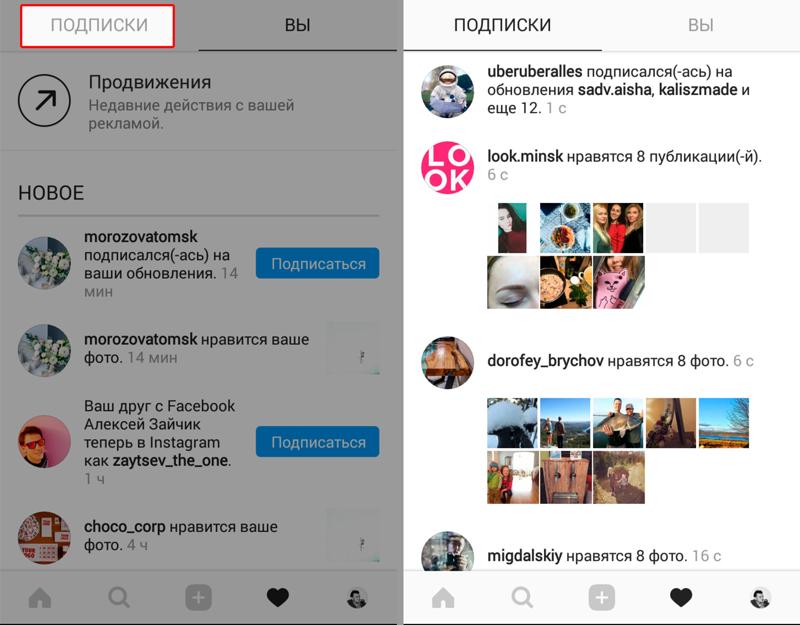
Шаг 5: Выберите категорию для своей учетной записи/бизнеса, затем нажмите Готово для подтверждения.
Шаг 6: Нажмите Бизнес , затем нажмите Далее.
Шаг 7: (Необязательно) Добавьте контактную информацию.
Шаг 8: (Необязательно) Подключите новую профессиональную учетную запись к странице Facebook.
И все! Теперь вы можете продвигать свои сообщения и барабаны, и , вы получаете доступ к дополнительным функциям, доступным только для профессиональных учетных записей.
Чтобы узнать больше о профессиональных аккаунтах в Instagram, ознакомьтесь с нашей статьей «Как настроить бизнес-профиль в Instagram + 4 преимущества».
2. Вы не являетесь администратором страницы
Решение: Получите доступ администратора к странице Facebook, связанной с вашей учетной записью Instagram учетная запись и у вас нет прав администратора.
Чтобы исправить это, либо запросите статус администратора у владельца Страницы Facebook, либо войдите в Facebook и предоставьте своей учетной записи права администратора.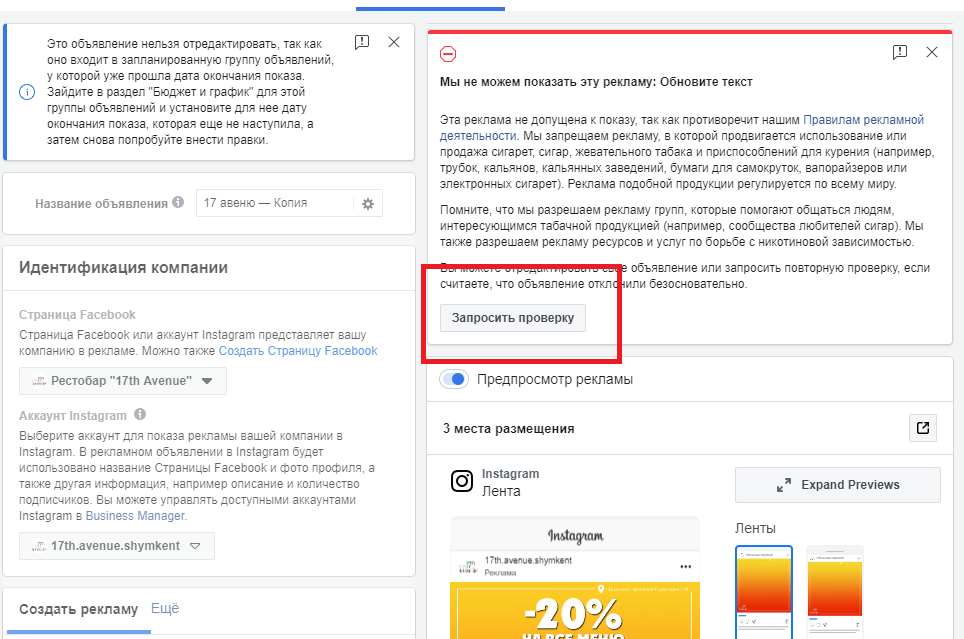
3. Ваше объявление отклонено
Решение: проверьте свою электронную почту на наличие уведомления от Meta и следуйте предоставленным инструкциям.
Если ваша реклама или продвигаемый пост будут отклонены, Meta почти сразу сообщит вам, каким рекламным стандартам Instagram не соответствует ваш контент.
Как только вы узнаете о проблеме, просто отредактируйте свой пост или ролик, чтобы исправить проблему. Затем переиздайте его.
Имейте в виду, что ваш контент еще раз пройдет процесс утверждения перед публикацией.
Кроме того, вы также можете запросить дополнительную ручную проверку вашего сообщения, если считаете, что оно было отклонено по ошибке. Вот как это сделать:
Шаг 1: Посетите центр Meta Account Quality и выберите свою учетную запись. Здесь вы увидите сводку вашей учетной записи и все отклоненные, находящиеся на рассмотрении, отмененные и/или неизмененные объявления.
Шаг 2: Выберите отклоненные объявления, группы объявлений или рекламные кампании.
Шаг 3: Нажмите Запросить просмотреть , затем нажать Отправить.
Имейте в виду, что эти проверки вручную могут занять некоторое время, но вы можете проверить ход проверки в Центре качества учетной записи.
4. Ваша учетная запись не существовала в течение 30 дней
Решение: Подождите, пока не будет достигнут 30-дневный минимум
Обойти это невозможно. Instagram, как и большинство платформ социальных сетей, накладывает ограничения на совершенно новые учетные записи, чтобы воспрепятствовать рассылке спама и другим злонамеренным действиям.
Бонус: получите шпаргалку по рекламе в Instagram на 2022 год. Бесплатный ресурс включает информацию об основных аудиториях, рекомендуемые типы рекламы и советы по достижению успеха.
Получите бесплатную шпаргалку прямо сейчас!
5. Ваша учетная запись была ограничена
Решение: Посетите страницу Meta Account Quality и устраните ограничение в разделе «Что вы можете сделать».
Meta ограничит учетную запись в любой из следующих ситуаций:
- Аккаунт нарушает Нормы сообщества, Рекламные стандарты, Коммерческую политику
- Под подозрением на компрометацию/взлом аккаунта
- Учетная запись не соответствует требованиям двухфакторной аутентификации Meta
Чтобы точно узнать, почему действие учетной записи было приостановлено, и как решить проблему, выполните следующие действия:
Шаг 1. Посетите страницу качества учетной записи.
Шаг 2: Нажмите Обзор состояния учетной записи.
Шаг 3: Выберите ограниченную учетную запись.
Шаг 4: Выберите параметр What you can do .
Шаг 5: Выполните рекомендуемые шаги, чтобы снять ограничения с вашей учетной записи.
Возможны 4 рекомендации:
- Завершение проверки учетной записи
- Защита вашей учетной записи
- Запрос проверки вручную
6.
 Вопросы авторского права
Вопросы авторского праваРешение: удалите материалы, защищенные авторским правом, из продвигаемого поста
Если Instagram обнаружит в вашем контенте материалы, защищенные авторским правом, вы не сможете их продвигать.
Обычно виновником является музыка, но для решения этой проблемы необходимо удалить все материалы, защищенные авторским правом.
7. Вам необходимо настроить лимиты расходов
Решение: Настройте лимиты расходов в Ads Manager
Если вы уже достигли лимита расходов, установленного для вашей учетной записи, но хотите продолжать продвигать свои публикации или ролики, вот как настроить параметры расходов:
Шаг 1. Войдите в Менеджер рекламы Meta.
Шаг 2: Перейдите к разделу Account Billing .
Шаг 3: Нажмите на Лимит расходов учетной записи , затем нажмите на значок с тремя точками.
Шаг 4: Выберите Изменить.
Шаг 5: Введите новый лимит расходов и нажмите Сохранить.
Шаг 6: Нажмите Готово , чтобы применить изменения.
8. У вас неправильное разрешение видео
Решение: исправьте разрешение видео, чтобы оно соответствовало спецификациям Instagram Reels
Все ролики Instagram должны иметь ширину 1080 пикселей и высоту 1920 пикселей с соблюдением соотношения сторон 9:16.
Чтобы узнать больше о технических деталях барабанов, ознакомьтесь с нашей памяткой по размерам барабанов в Instagram на 2022 год: характеристики, коэффициенты и многое другое.
9. GIF-файлы не поддерживаются
Решение: конвертируйте GIF-файлы в поддерживаемый видеоформат (MP4 или MOV)
Большинство программ для редактирования видео могут конвертировать GIF-файлы в файлы MP4 или MOV, бесплатный инструмент, который может сделать эту работу, мы рекомендуем VLC Meida Player.
Редактирование не требуется, просто выполните следующие действия:
Шаг 1: Загрузите и установите медиаплеер VLC.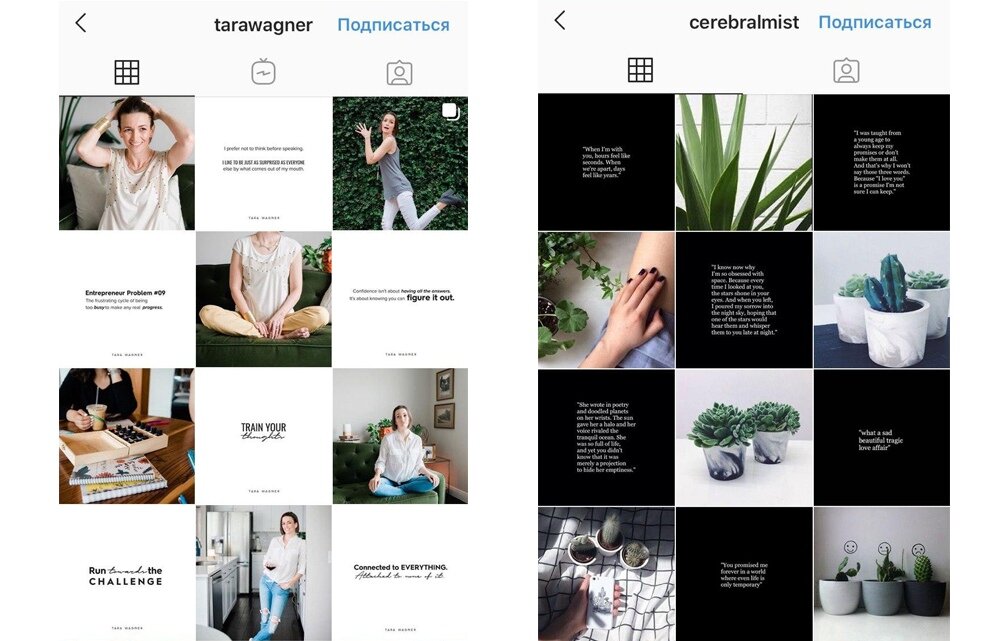
Шаг 2: Запустите VLC и щелкните меню «Мультимедиа» в верхнем левом углу экрана.
Шаг 3: Нажмите Преобразовать / Сохранить , затем нажмите кнопку + Добавить.
Шаг 4: Выберите свой GIF и нажмите Открыть.
Шаг 5: Нажмите кнопку Convert/Save .
Шаг 6: Выберите формат видео, в который вы хотите конвертировать, из раскрывающегося списка в разделе «Профиль». Выберите любой вариант MP4 или MOV.
Шаг 7: Нажмите кнопку Пуск .
Вуаля! Ваш GIF будет преобразован в пригодный для использования видеофайл, который вы сможете загрузить в Instagram. Просто убедитесь, что видео по-прежнему соответствует требованиям к разрешению, которые мы рассмотрели выше.
10: Ваш пост или ролик содержит элементы, которые можно нажимать
Решение. Удалите все стикеры местоположения, стикеры с хэштегами, стикеры @mention и текст, на который можно нажимать
. вверх CTA. Удалите все другие интерактивные/нажимаемые элементы и увеличьте скорость!
вверх CTA. Удалите все другие интерактивные/нажимаемые элементы и увеличьте скорость!
Вот оно! Теперь вы знаете, как убедиться, что ваши посты и ролики настроены на успех. Нужно напоминание о том, как продвигать посты в первую очередь? Это видео подробно объясняет процесс всего за 6 минут:
Управляйте Instagram наряду с другими вашими социальными каналами и экономьте время с помощью Hootsuite. С единой панели управления вы можете планировать, публиковать и продвигать публикации, привлекать аудиторию и измерять эффективность. Попробуйте бесплатно сегодня.
Начать бесплатную 30-дневную пробную версию
Хотите, чтобы ваш контент увидело больше людей? Увеличьте количество публикаций в Instagram, Facebook и LinkedIn в одном месте с помощью Hootsuite.
Бесплатная 30-дневная пробная версия (без риска!)
Почему я не могу повысить свою публикацию? 2 наиболее распространенные причины неудачной рекламы на Facebook
от Kerry Sherk 1 комментарий
Facebook подталкивал вас к рекламе?
Возможно, после того, как вы поделитесь публикацией, всплывет это:
Конечно, вы хотите охватить больше людей, поэтому вы нажимаете «Увеличить публикацию». Вы рекламируете его за 4 доллара людям, которые находятся у вас в лесу, и ждете, пока его одобрят. (Большинство объявлений рассматриваются в течение 24 часов.) Затем вы получаете вердикт:
Спасибо, Facebook. Так что же случилось?
На самом деле есть десятки возможных объяснений, и все они перечислены на странице рекламной политики Facebook. Для краткости мы рассмотрим две распространенные причины путаницы, а затем покажем вам, как вы можете редактировать свой пост.
Заповеди Facebook
Вот два больших «нельзя» Facebook, которые могут вас сбить с толку:
- Текст в изображениях: Политика Facebook запрещала рекламу с текстом, который покрывал более 20% изображение объявления. С тех пор они внедрили новое решение, которое позволяет показывать рекламу с большим количеством текста, но доставка сообщения все еще может быть затронута.
ЧТО ДЕЛАТЬ: Во-первых, убедитесь, что большая часть вашего текста находится в текстовом поле, а не непосредственно на изображении объявления. Уменьшите размер шрифта, если можете, и поместите текст в небольшой части изображения, а не раздвигайте его. - Личные качества: Вы не можете делать утверждения (или даже выводы) о расе, религии, возрасте, сексуальной ориентации, гендерной идентичности, инвалидности, состоянии здоровья человека — список можно продолжить.
 Интересно, как это выглядит в исполнении? Читай дальше.
Интересно, как это выглядит в исполнении? Читай дальше.
Политика, с которой больше всего борются наши менеджеры по социальным сетям, — это «личные качества». Это, конечно, не интуитивно понятно, поэтому вот несколько примеров общих сообщений, которые могут быть отклонены, и как их отредактировать для одобрения.
Это не я, это ВЫ
- «У тебя проблемы со сном?» ОТКЛОНЕН
- «Когда люди плохо спят…» УТВЕРЖДЕНО
В данном случае проблема не в «проблемах со сном», проблема в «ты!» Можно говорить о бессоннице, но нельзя подразумевать, что человек, читающий пост, страдает бессонницей. (Как ты смеешь быть таким самонадеянным.)
- «Познакомьтесь с другими пожилыми людьми в вашем районе!» ОТКАЗАНО
- «Познакомьтесь с пожилыми людьми в вашем районе!» УТВЕРЖДЕНО
Не используйте слово «другой» для ссылки на личную характеристику. Ваш пост может быть адресован пожилым людям, но будьте осторожны, чтобы не изолировать их словом «другие». Дополнительные советы по соблюдению политики личных качеств читайте здесь.
Дополнительные советы по соблюдению политики личных качеств читайте здесь.
Есть еще много причин, по которым вам может быть отказано в повышении: проблемы с видеорекламой, целевыми аудиториями, позиционированием, брендами Facebook. Конечно, есть также запрещенные и ограниченные темы, но мы будем исходить из того, что вы не публикуете непристойный или противоречивый контент. (Если да — вырежьте это!) Если это простая публикация в социальных сетях с благими намерениями, есть шаги, которые вы можете предпринять, чтобы ваше объявление было одобрено.
Редактирование и повторная отправка объявления
Получение отказа в продвижении довольно раздражает, но, по крайней мере, у вас есть возможность отредактировать и повторно отправить свое объявление. Вот что вы можете сделать:
- Спросите у Facebook, в чем дело! Facebook отправит вам электронное письмо с подробностями, объясняющими, почему ваш пост не был одобрен.
- Как только вы узнаете причину отклонения, вы можете отредактировать свою публикацию и создать соответствующую.





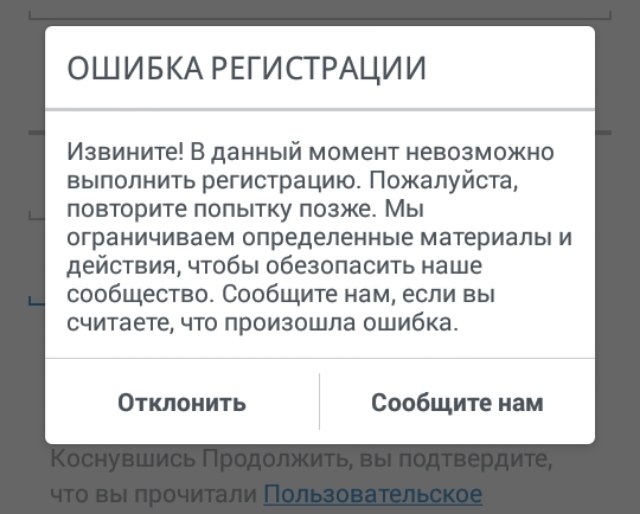 После этого средства не будут списываться вашей карточки или счета в Ads Manager, а промоакция приостановится.
После этого средства не будут списываться вашей карточки или счета в Ads Manager, а промоакция приостановится. И на основе интересов, указанных на странице;
И на основе интересов, указанных на странице; Интересно, как это выглядит в исполнении? Читай дальше.
Интересно, как это выглядит в исполнении? Читай дальше.